苹果怎么改消息通知的声音(iPhone通知声音设置)
2023-09-07 1186苹果手机带有多个内置的信息提示音,可以非常轻松地更改信息的提示音。您将在下面找到在iPhone上更改消息提示音的步骤。
更改苹果手机上的消息提示音
您一定已经注意到,大多数 iPhone 用户都有相同的消息提示音,这有时会导致多人在单部 iPhone 上收到一条消息时检查他们的手机。
您可以通过更改 iPhone 上的短信提示音轻松避免这种混淆。
事实上,您甚至可以为选定的联系人设置不同的或自定义的消息提示音,以确保您在 iPhone 上回复重要的消息。
1. 在 iPhone 上更改消息提示音的步骤
按照以下步骤更改 iPhone 上的消息提示音。
1.打开设置> 向下滚动并点击声音。

2.在声音屏幕上,点击位于“声音和振动模式”部分下的文本音选项。

3.在下一个屏幕上,选择您希望用于 iPhone 上收到的消息的提示音,然后点击完成。

2. 在 iPhone 上购买新的提示音
如果您不想使用 iPhone 上可用的任何默认铃声,您可以从 iTunes 购买新的铃声。
1.前往设置>声音>短信铃声>铃声存储。这会将您带到 App Store。

2.在 App Store 中,您可以搜索文字铃声 > 在您的 iPhone 上下载并安装文字铃声。

在 iPhone 上设置购买提示音
从 App Store 下载铃声后,您可以将购买的铃声设置为 iPhone 上的铃声。
1.前往设置>声音>文字提示音。

2.在下一个屏幕上,选择购买的铃声并点击完成以将其设置为 iPhone 上的新来电铃声。
3. 为 iPhone 上的联系人设置自定义消息提示音
如上所述,您还可以在 iPhone 上为不同的联系人设置自定义铃声或不同的铃声。
1.打开 iPhone 上的联系人应用程序。
2.在联系人屏幕上,点击要为其设置特定铃声的联系人。

3.在联系人的详细信息屏幕上,点击位于屏幕右上角的编辑选项。

4.向下滚动并点击此联系人的当前默认文本音。

5.在下一个屏幕上,选择此特定联系人的提示音,然后点击完成。

从现在开始,只要您在 iPhone 上收到来自此特定联系人的短信,您就会听到这个选定的短信提示音。
相关资讯
查看更多-

百度信息流广告:如何精准设置自定义人群定向?
-

苹果 iOS 18.1 支持设置“主要”邮箱地址并更改 iCloud 邮箱
-

视频号如何设置定时推送?小红书多账号IP管理策略揭秘
-

"视频号如何高效设置定时推送?小红书多账号IP管理策略揭秘!"
-
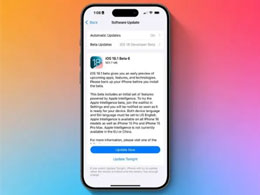
苹果 iOS / iPadOS 18.1 开发者预览版 Beta 6 发布:优化群组通知、新增应用动画
-

iPhone冷知识:女性和小朋友一定要设置!
-

iPhone16一定要会的设置_让手机更好用!
-

苹果 iOS / iPadOS 18.1Beta 3 发布:AI 通知摘要覆盖所有 App
-

苹果又上热搜!iP通话录音会通知对方引发轩然大波
-

苹果 iOS 18 中 Apple Intelligence 设置、macOS 15 文生图工具 Image Playground 截图曝光
最新资讯
查看更多-

- iPhone白苹果无法开机?怎么解决?速看!
- 2024-11-30 200
-

- iPhone 17 Air设计灵感来自MacBook Air
- 2024-11-28 226
-

- 为什么拍摄都选用iPhone?
- 2024-11-28 132
-

- iPhone 17 重大升级内容
- 2024-11-27 224
-

- iOS 18 如何屏蔽系统更新?iOS 18 屏蔽系统更新教程
- 2024-11-22 200
热门应用
查看更多-

- 快听小说 3.2.4
- 新闻阅读 | 83.4 MB
-

- 360漫画破解版全部免费看 1.0.0
- 漫画 | 222.73 MB
-

- 社团学姐在线观看下拉式漫画免费 1.0.0
- 漫画 | 222.73 MB
-

- 樱花漫画免费漫画在线入口页面 1.0.0
- 漫画 | 222.73 MB
-

- 亲子餐厅免费阅读 1.0.0
- 漫画 | 222.73 MB
-
 下载
下载
湘ICP备19005331号-4copyright?2018-2024
guofenkong.com 版权所有
果粉控是专业苹果设备信息查询平台
提供最新的IOS系统固件下载
相关APP应用及游戏下载,绿色无毒,下载速度快。
联系邮箱:guofenkong@163.com